Cum să imprimați un e-mail din Outlook
Microsoft Perspectivă Erou / / May 19, 2023

Ultima actualizare pe

Dacă aveți nevoie de o copie fizică a unui e-mail important, puteți tipări un e-mail din Outlook utilizând pașii din acest ghid.
Imprimarea unui mesaj de e-mail oferă mai multe avantaje. Vă permite să partajați cu ușurință mesajele de e-mail offline, fie că este vorba de partajarea într-o întâlnire sau de salvare ca backup fizic.
Dacă aveți nevoie vreodată de o copie fizică a unui e-mail, o puteți imprima cu ușurință din Outlook. Cu toate acestea, procesul variază în funcție de platforma pe care o utilizați, cum ar fi versiunea web, aplicația desktop sau versiunea mobilă.
Vă vom arăta cum să imprimați un e-mail Outlook folosind oricare dintre metodele pe care le-am enumerat mai jos.
Cum să imprimați e-mailuri din Outlook pe un PC sau Mac
Pașii de imprimare din Outlook pe aplicația desktop tradițională (folosind Microsoft 365) nu s-au schimbat prea mult de-a lungul anilor. Dacă nu ați printat de ceva timp un e-mail Outlook, totuși, este posibil să aveți nevoie de un memento despre unde să găsiți opțiunile de imprimare și cum să procedați.
Pentru a imprima un e-mail din aplicația desktop Outlook:
- Deschide aplicația Outlook pe desktop și deschideți e-mailul pe care doriți să-l imprimați.
- Apasă pe Fişier fila.
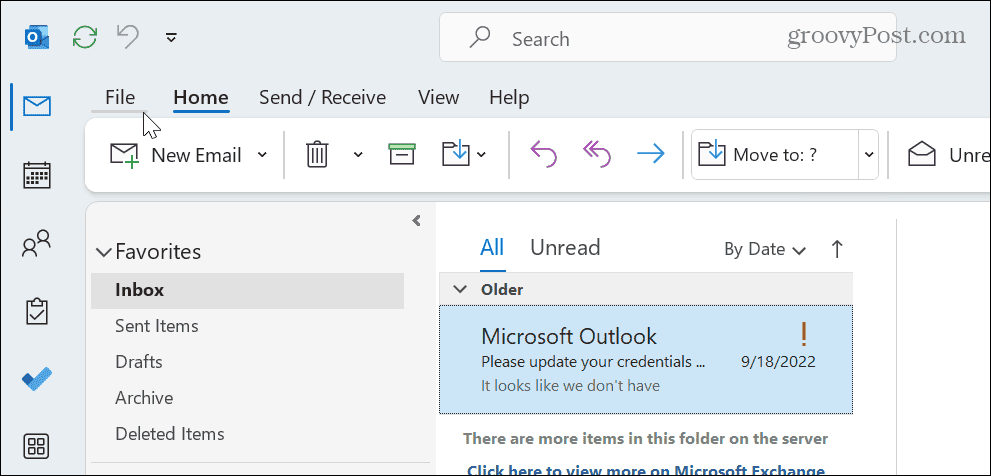
- Clic Imprimare în bara laterală din stânga.
- În partea dreaptă, selectați imprimanta pe care doriți să o utilizați și faceți clic pe Opțiuni de imprimare buton.
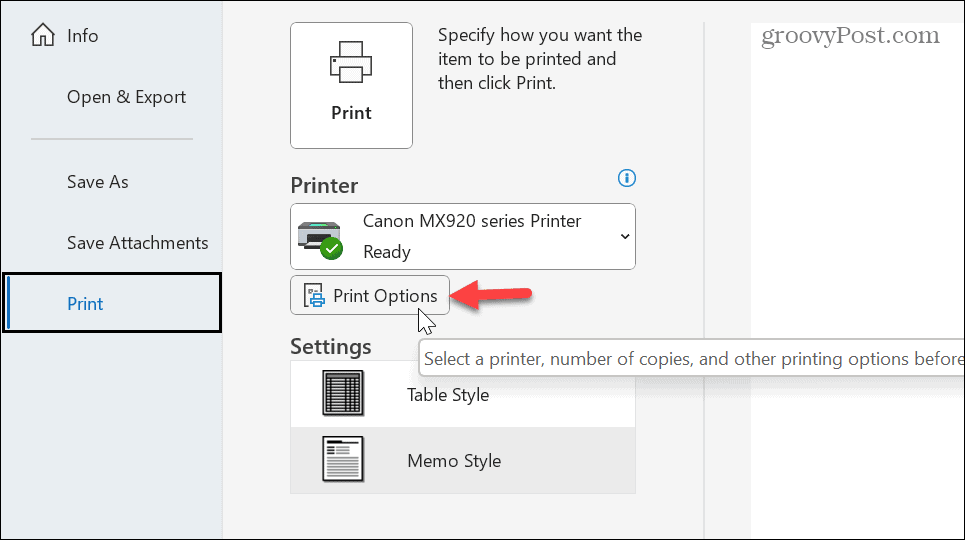
- Apasă pe Proprietăți butonul de lângă numele imprimantei și ajustați setările imprimantei, cum ar fi schimbarea Caracteristici suplimentare opțiunea pentru Rapid (prioritate viteză) pentru a folosi mai puțină cerneală.
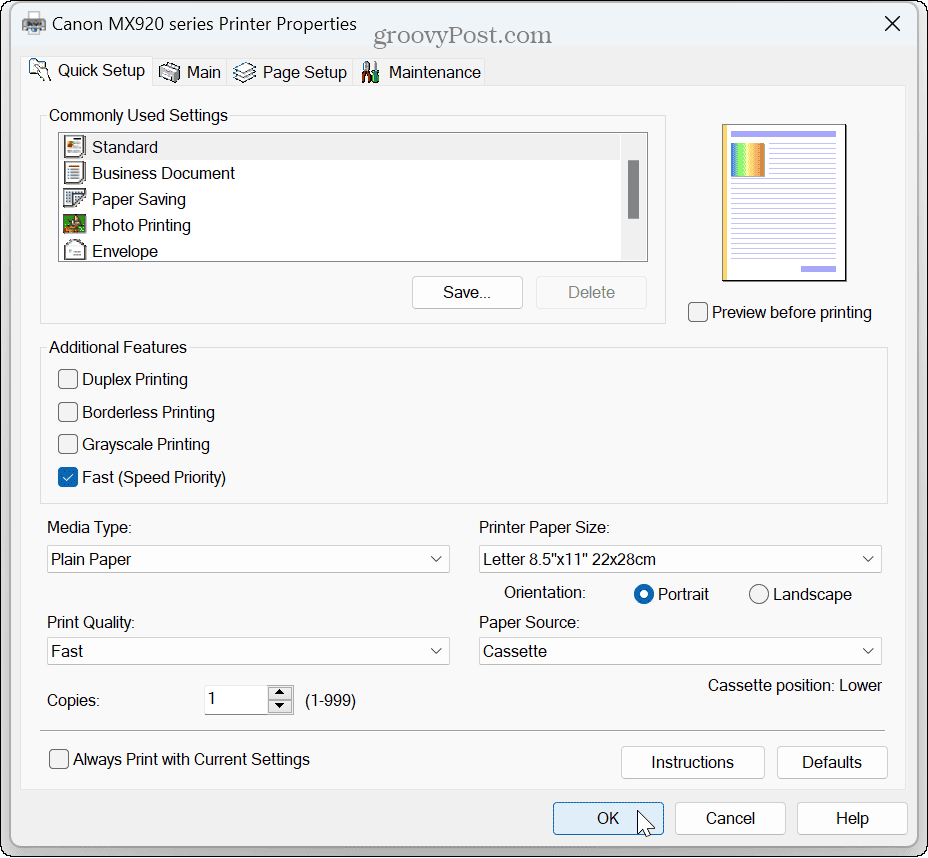
- Cand Dialog de imprimare se deschide, alegeți opțiuni precum stilul de imprimare și copiile și selectați să imprimați fișierele atașate dacă doriți.
- După ajustarea opțiunilor de imprimare, faceți clic pe Imprimare butonul din partea de jos.
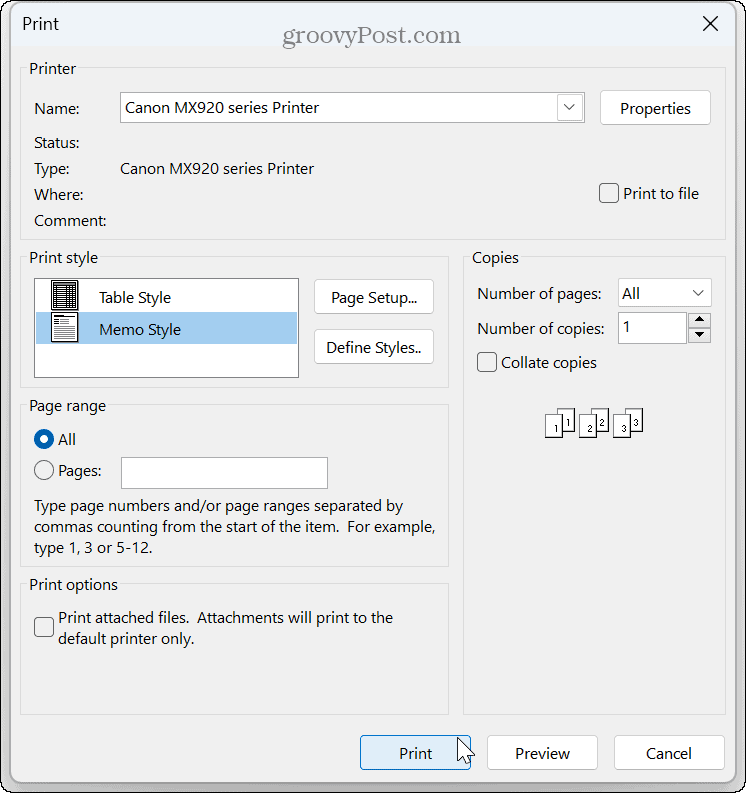
Așteptați până când e-mailul dvs. se imprimă pe imprimanta aleasă și include alte opțiuni de imprimare pe care le-ați selectat.
Cum să imprimați e-mailuri folosind aplicația web Outlook
Dacă aveți acces doar la versiunea web a Outlook, nu vă faceți griji. Aplicația web vă permite să imprimați e-mailuri de pe aceasta.
Pentru a imprima din aplicația web Outlook:
- Lansați un browser, mergeți la Pagina web Outlookși conectați-vă cu contul dvs. Microsoft.
- Deschideți mesajul de e-mail pe care doriți să-l imprimați și faceți clic pe Mai multe opțiuni butonul (cu trei puncte) din colțul din stânga sus.
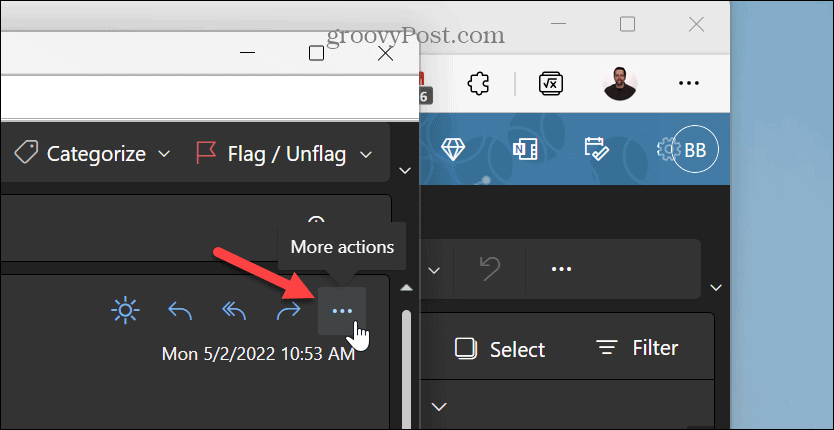
- Selectați Imprimare din meniul care apare.
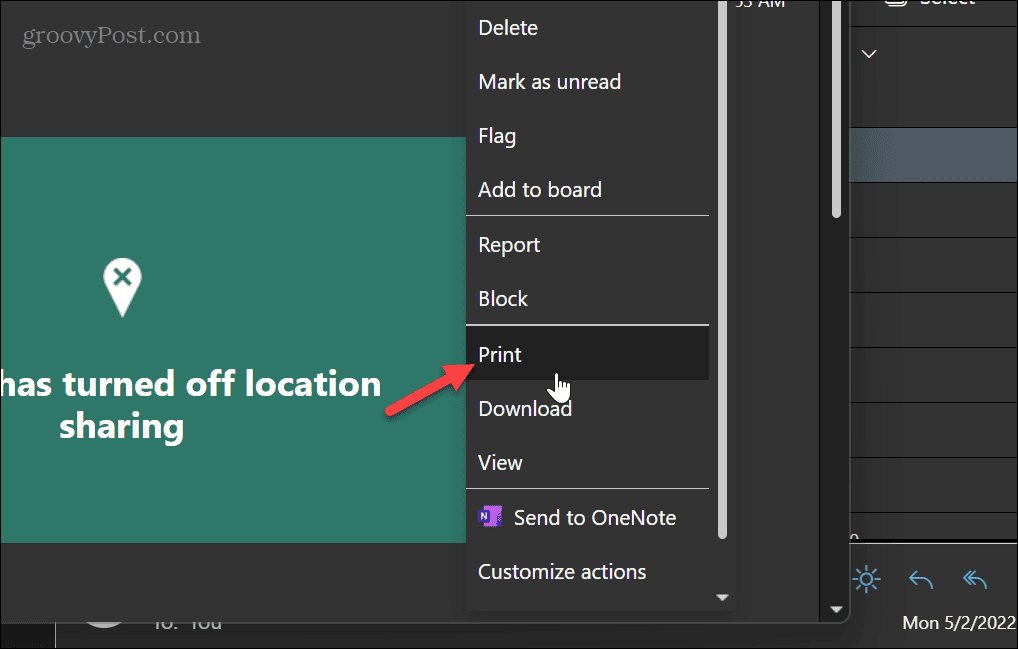
- Mesajul se va deschide într-un ecran de previzualizare la imprimare. Apasă pe Imprimare pictograma din colțul din stânga sus al ecranului.
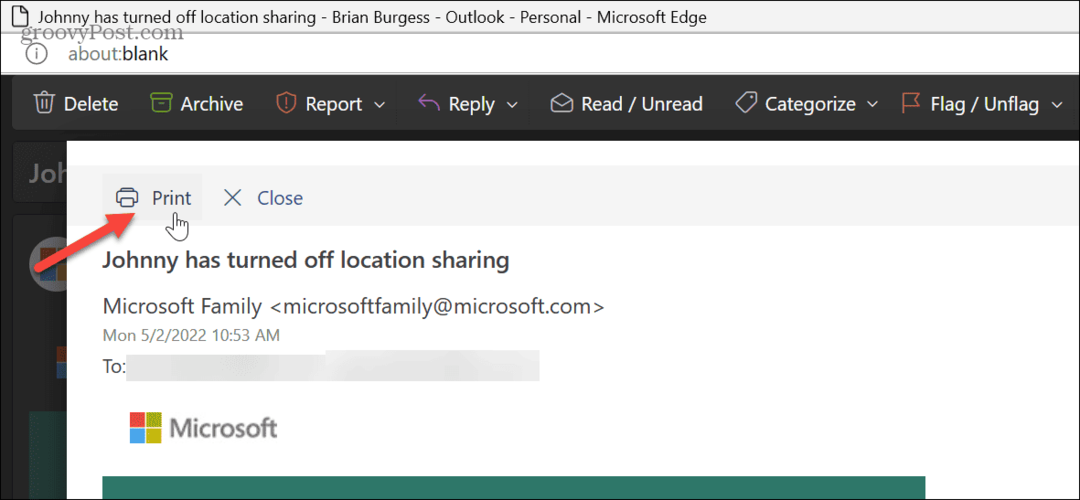
- Se va deschide dialogul de imprimare încorporat al browserului, unde puteți alege setările de imprimare și puteți efectua alte ajustări. Rețineți că opțiunile de imprimare vor varia în funcție de browserul pe care îl utilizați.
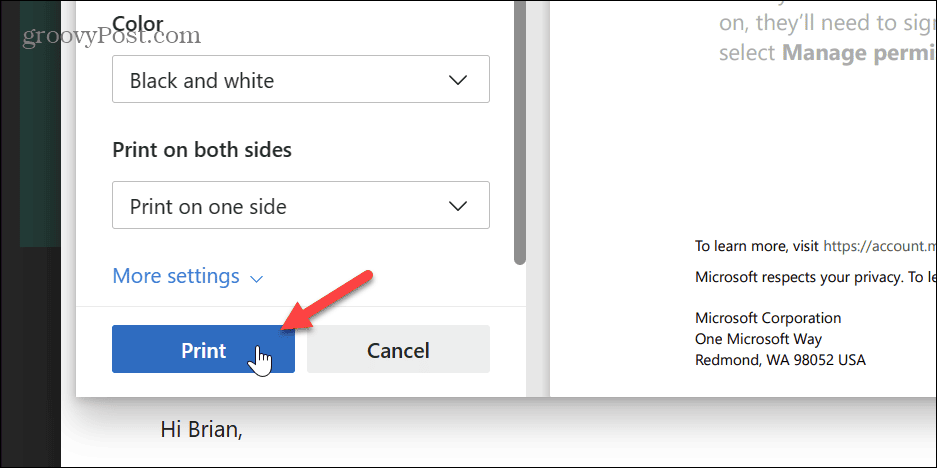
După ce ați urmat pașii, e-mailul dvs. va fi tipărit la imprimanta selectată cu opțiunile selectate.
Cum să imprimați din Outlook pe iPhone, iPad sau Android
Cu o imprimantă conectată la telefon sau la tabletă, puteți imprima e-mailuri din Outlook fără un computer.
Pentru a imprima e-mailuri din aplicația mobilă Outlook:
- Deschideți aplicația Microsoft Outlook pe telefon și conectați-vă dacă nu sunteți deja. Puteți descărca Outlook pentru iPhone sau Android daca nu ai aplicatia.
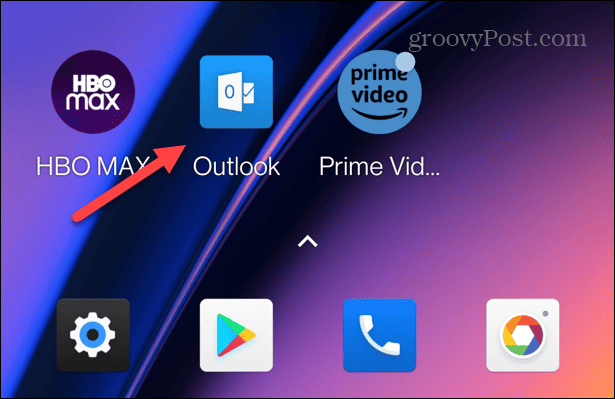
- Deschideți mesajul pe care doriți să-l imprimați și atingeți trei puncte butonul din colțul din dreapta sus.
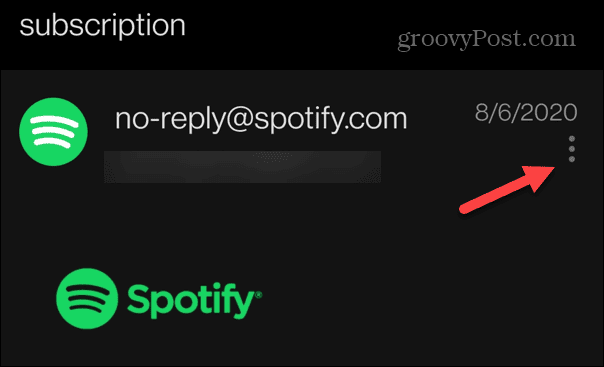
- Selectează Imprimare opțiunea din meniul care apare.
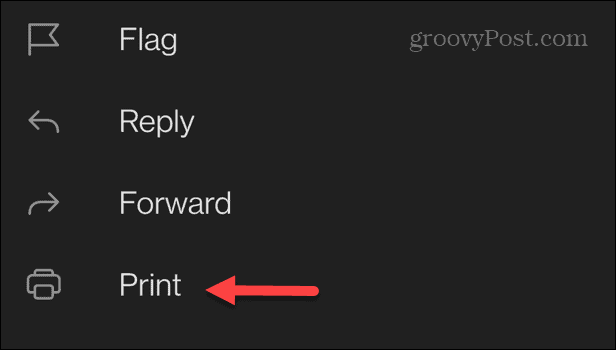
- Alegeți imprimanta dorită și atingeți pictograma imprimantei. Pe iPhone, selectați Imprimare etichetă în colțul de sus.
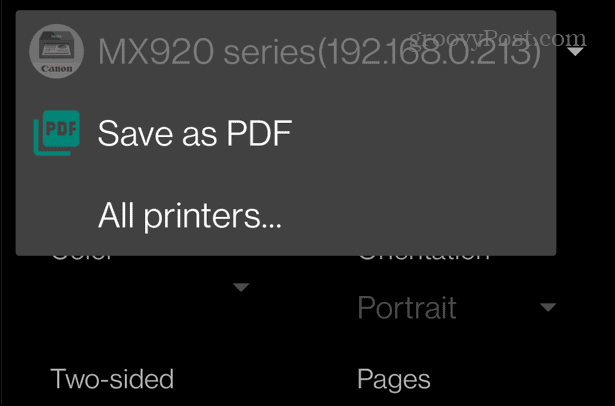
De asemenea, este important să rețineți că, cu toți cei trei pași de mai sus, puteți imprima în PDF, ceea ce este util dacă aveți nevoie de o metodă mai simplă de a gestiona e-mailurile ca fișiere. De exemplu, imprimarea în PDF este o opțiune mai bună decât redirecționarea și trimiterea e-mail-urilor către dvs. și altora. În plus, dacă mai târziu aveți nevoie de o copie fizică, puteți imprima un PDF practic oriunde este disponibilă o imprimantă.
Gestionarea e-mailului dvs. cu Outlook
Indiferent dacă aveți nevoie de o copie fizică a unui e-mail sau doriți să o salvați pentru mai târziu, Outlook oferă o modalitate ușoară de a imprima e-mailuri de pe un desktop, un browser sau un dispozitiv mobil.
Desigur, Outlook oferă și alte modalități utile de a vă gestiona e-mailul. De exemplu, dacă gestionați oameni în străinătate, puteți schimbați fusul orar în Outlook. Sau dacă e-mailul dvs. nu poate ajunge la serverul relevant, puteți remedia Outlook nu se conectează la server.
Dacă întâmpinați probleme la găsirea mesajelor importante, aflați cum să remediați Căutarea Outlook nu funcționează. Și dacă sunteți pe un Mac, poate doriți să învățați să utilizați Caracteristica Inbox concentrată pe Outlook pe macOS.
Cum să găsiți cheia de produs Windows 11
Dacă trebuie să transferați cheia de produs Windows 11 sau doar aveți nevoie de ea pentru a face o instalare curată a sistemului de operare,...



